オンラインで将棋対局が出来るiPhoneアプリ「将棋ウォーズ」をよく利用しています。
将棋ウォーズで対局を振り返りたい時には、アプリ内のマイページから「棋譜」を確認する事が出来ます。
この時の棋譜は当たり前ですが実戦譜です。
自分で駒を動かしたいとしても、頭の中で行う必要があります。
自分の好きなように動かす事が出来るアプリとして、同じくiPhoneアプリの「Kifu for iOS」があります。iPadでも使えます。
このアプリを利用すれば、自分の好きなように駒を動かして検討できます。
今回は、将棋ウォーズでの対局の棋譜を、iPhoneアプリ「Kifu for iOS」で読み込む方法について紹介します。
将棋ウォーズでの棋譜をKifu for iOSで読み込む流れ

将棋ウォーズでの棋譜をKifu for iOSで読み込む流れは以下のようになります。
- 将棋ウォーズの棋譜のアドレスを取得する
- 棋譜のアドレスを棋譜に変換する
- 変換した棋譜をクリップボードにコピーする
- Kifu for iOSでクリップボードから棋譜を読み込む
それでは具体的に手順を紹介していきます
将棋ウォーズでの棋譜をKifu for iOSで読み込む方法
将棋ウォーズの棋譜のアドレスを取得する
将棋ウォーズでは対局した棋譜を、以下のように確認する事が出来ます。
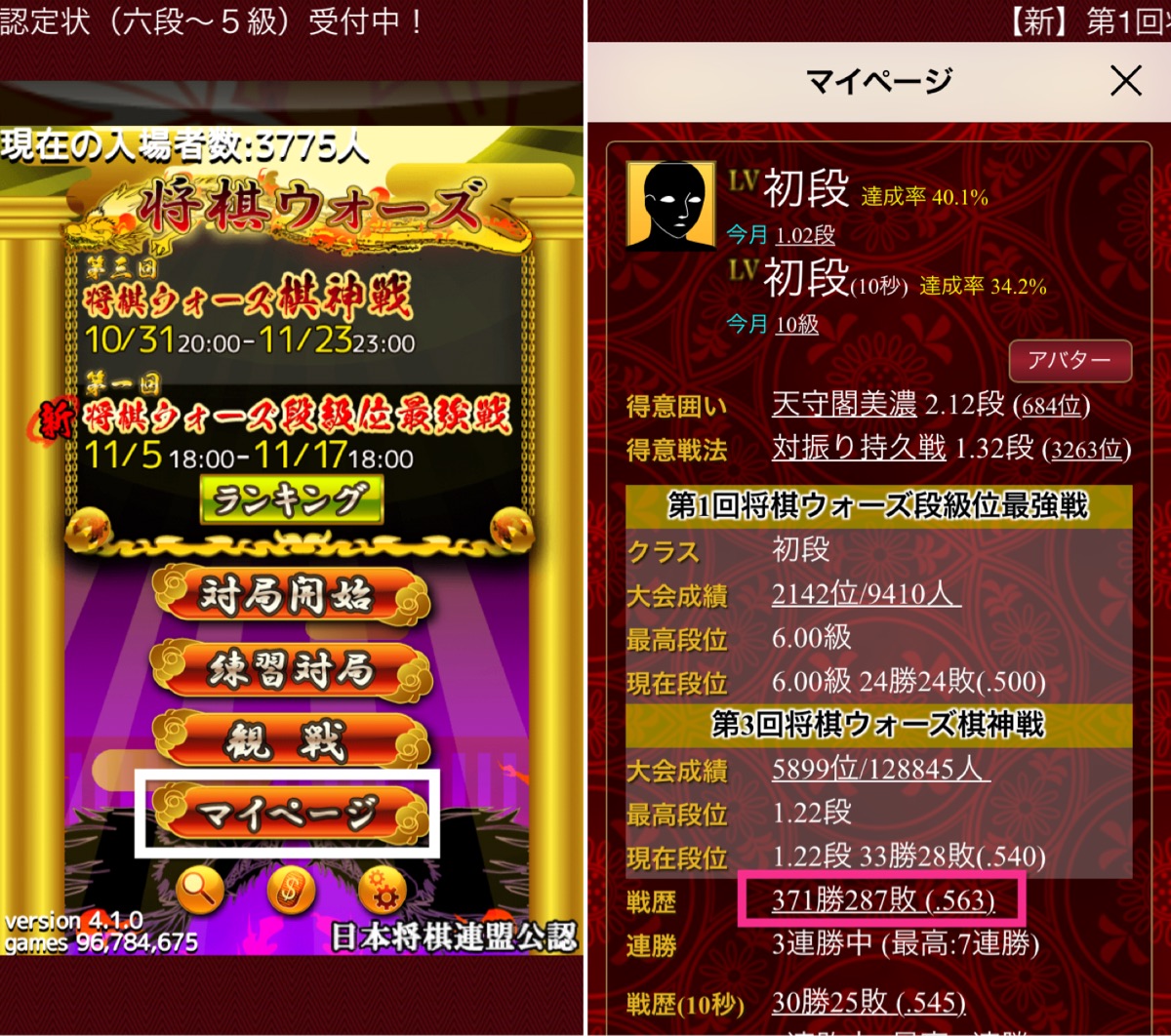
▲トップページのマイページから戦歴と進み、
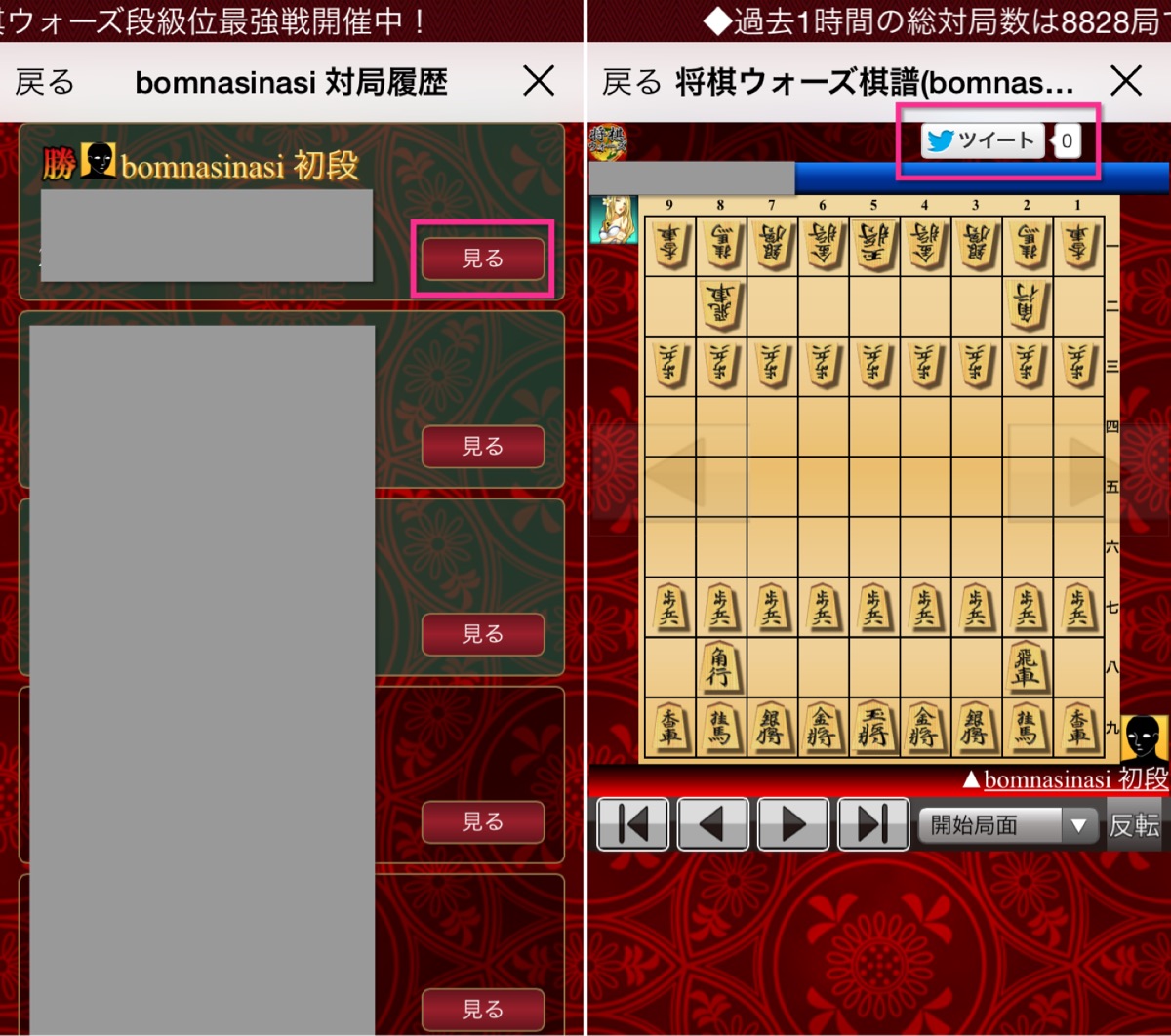
▲対局履歴から「見る」を選択します。棋譜のアドレスを取得するには、画面上部の「ツイート」ボタンをタップします。
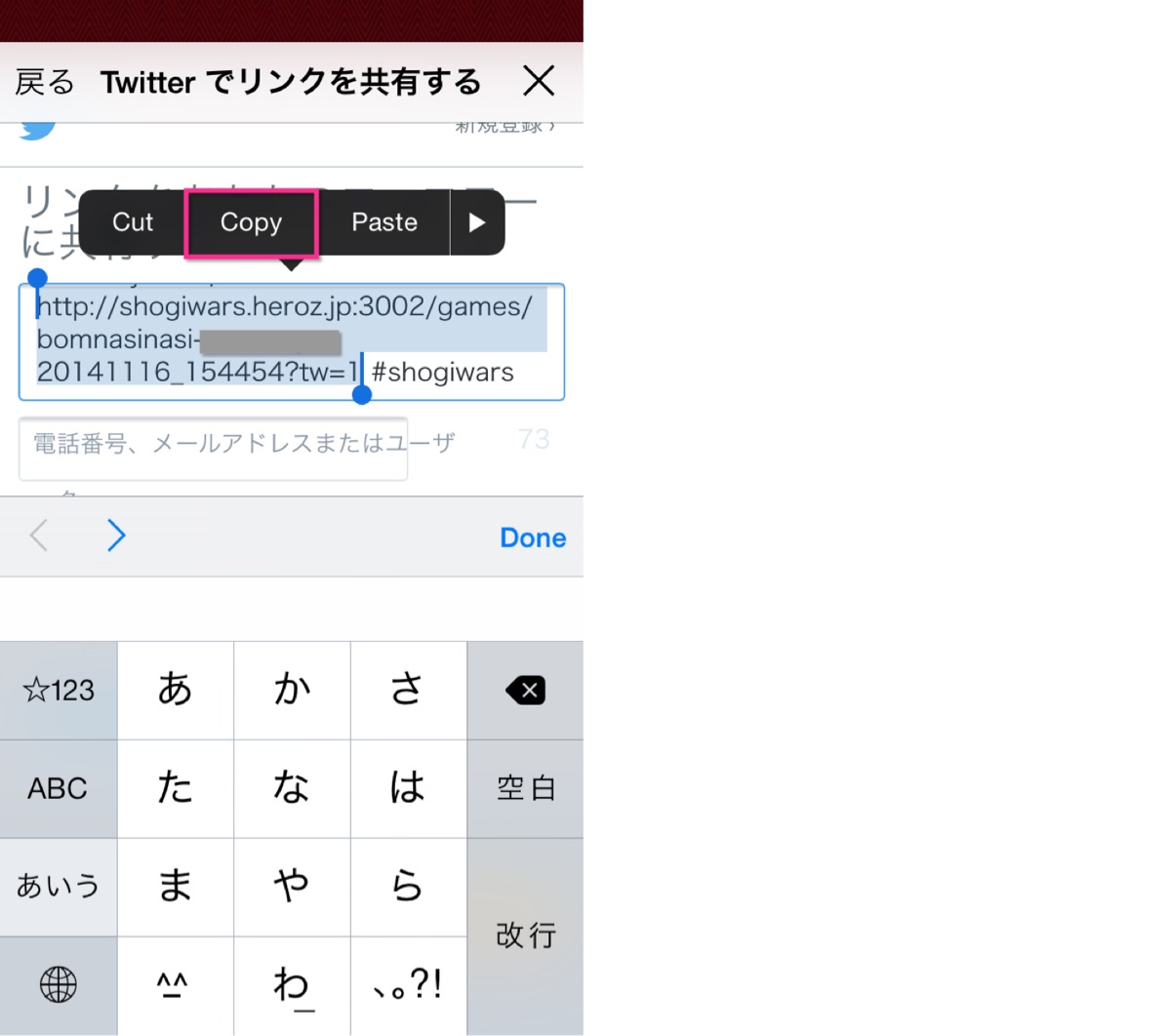
▲すると、アドレスが表示されるので、図の部分を選択してコピーします。
棋譜のアドレスを棋譜に変換する
将棋ウォーズの棋譜のアドレスを棋譜に変換するサービスが公開されています。
参照 将棋ウォーズ棋譜保存
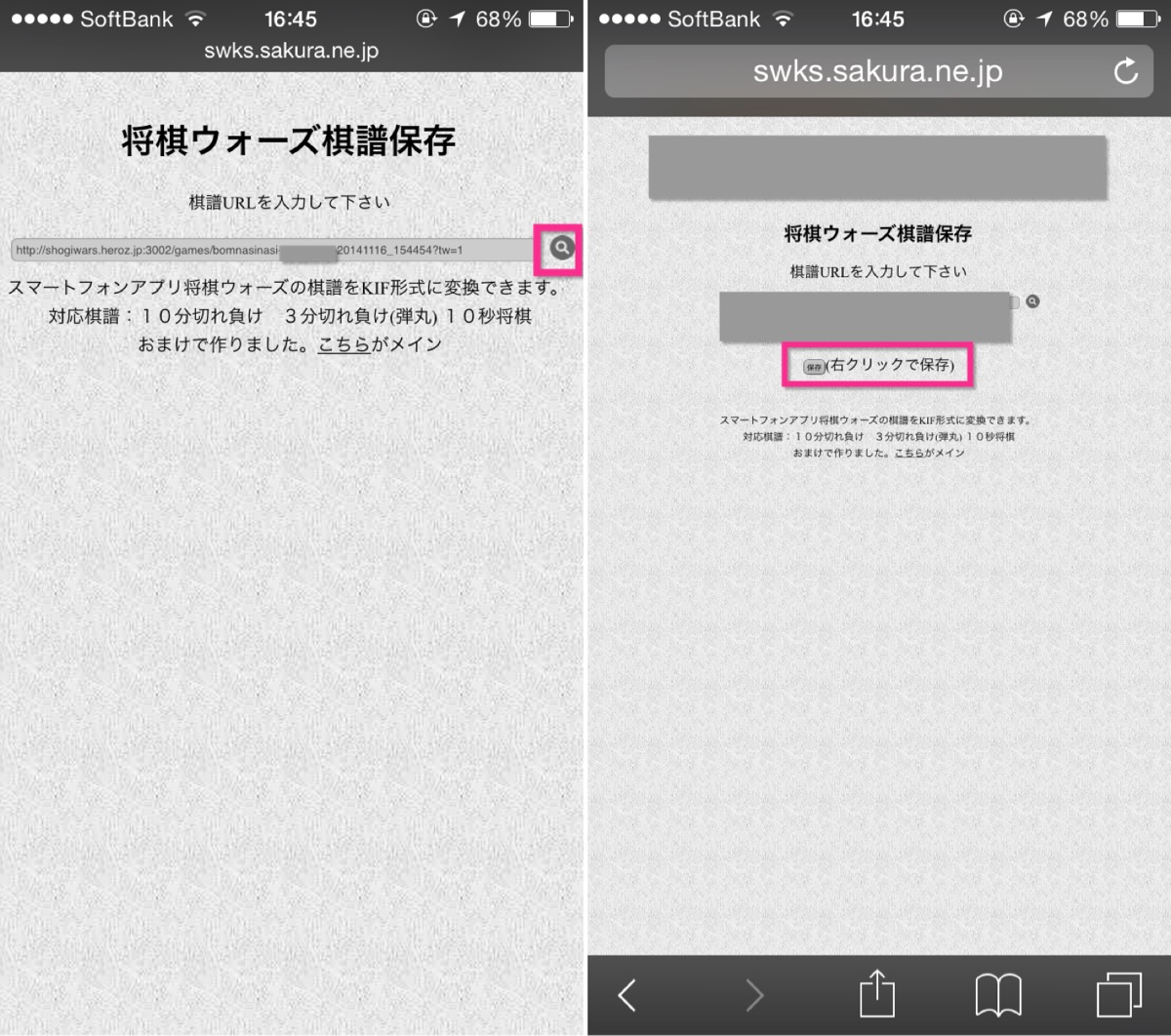
▲検索窓にコピーした棋譜URLをペーストして虫眼鏡マークをタップし(左)、保存をタップします(右)。
変換した棋譜をクリップボードにコピーする
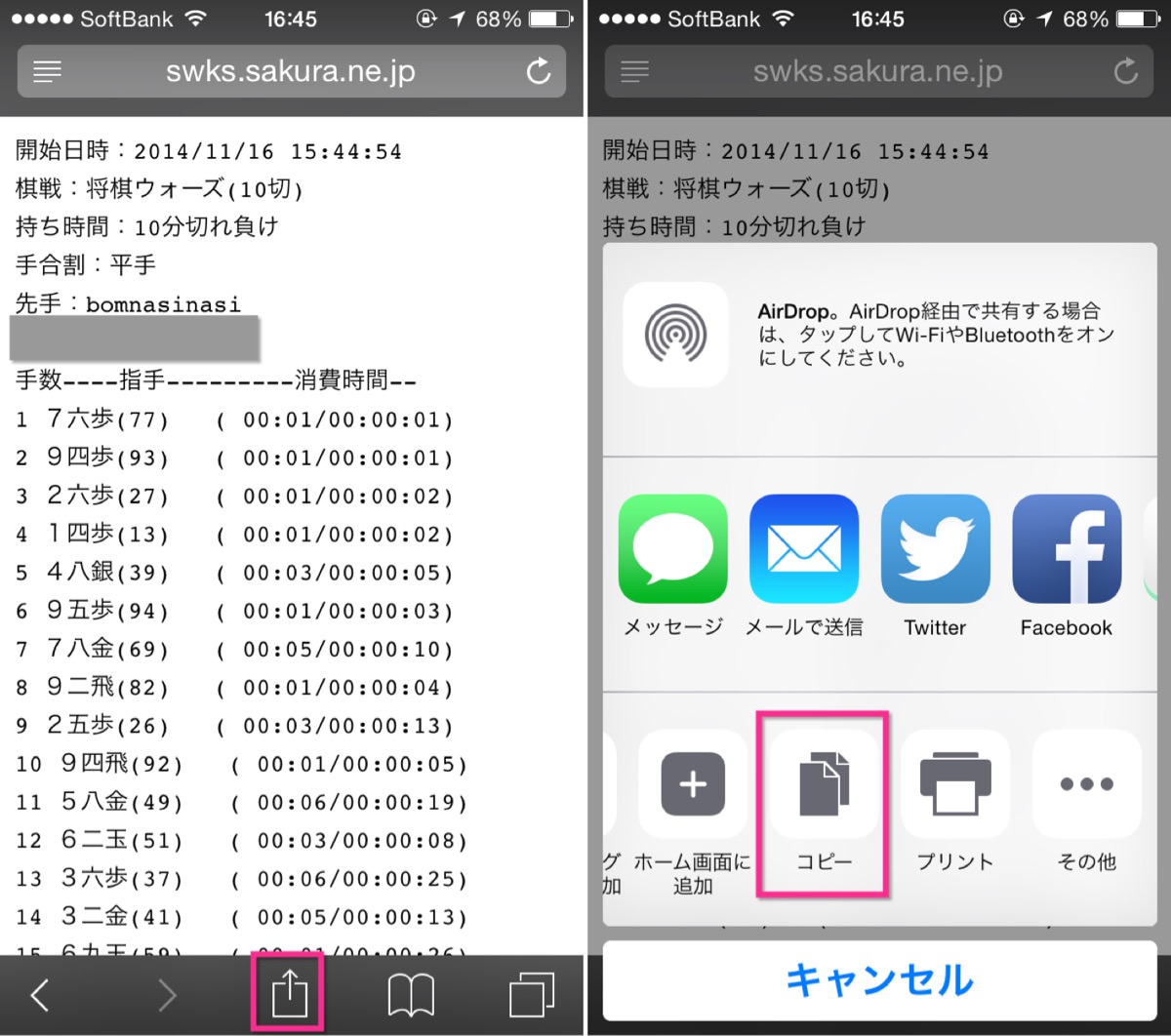
▲すると棋譜が表示されるので、Safariであれば下部のマークをタップし(左)、コピーを選択します(右)。
Kifu for iOSでクリップボードから棋譜を読み込む方法
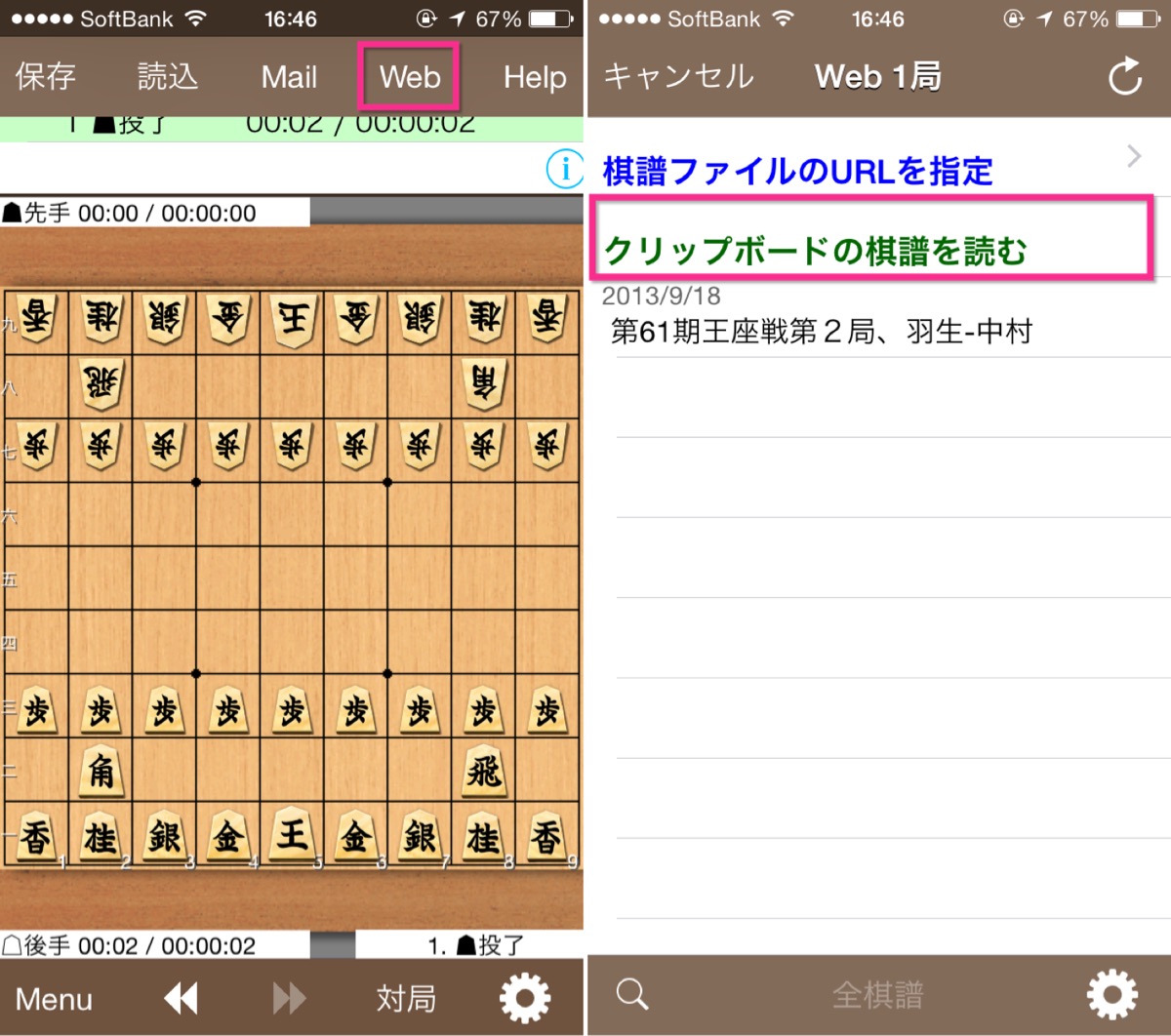
▲続いて、Kifu for iOSでWebを選択し(左)、クリップボードの棋譜を読むをタップすると(右)、
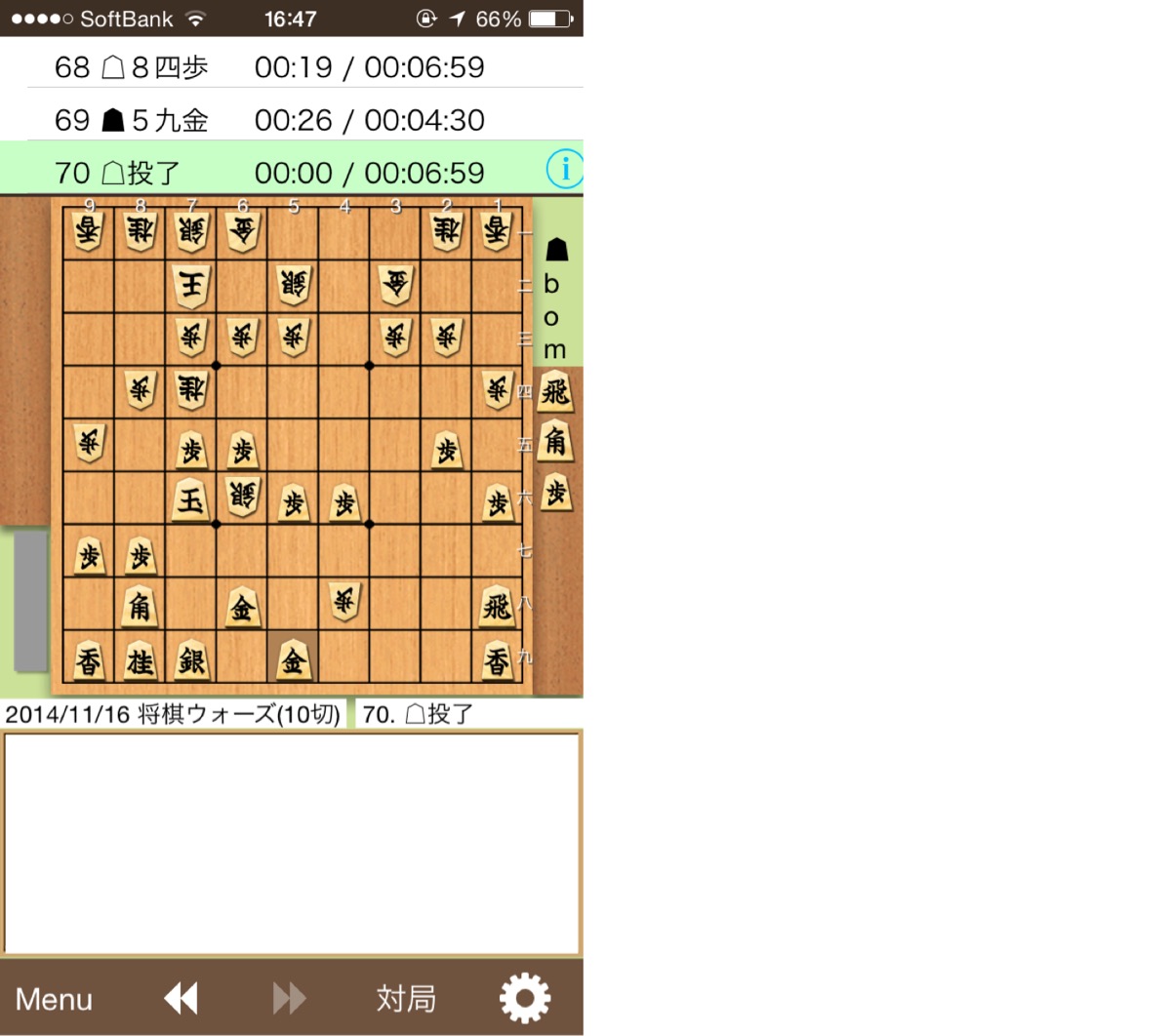
▲将棋ウォーズの棋譜を再現する事が出来ました。
後は、好きなだけ局面を動かす事が出来ます。
自分で動かした棋譜も、保存する事が出来ます。Dropboxに保存する事も出来ます。
Kifu for iOSは操作性が良いですね。
有料アプリですが、使いやすいです。
検討モードはない
ただ、Kifu for iOSには検討モードというものがないので自分で考えるしか検討の方法はありません。
本当は、PCで検討したのですが、Macには中々いいソフトがありません。
桜花というMacアプリが無料な上に検討も出来るということで試してみたのですが、自分の環境では棋譜を読み込んでも局面が反映されませんでした。
一方、K-ShogiというフリーのWindowsアプリも試してみました。
wineというWindowsのソフトを動かせるMacアプリを利用して試してみましたが、K-Shogiをインストールする事が出来ませんでした。
自分で考えるのが大事という事でしょう。




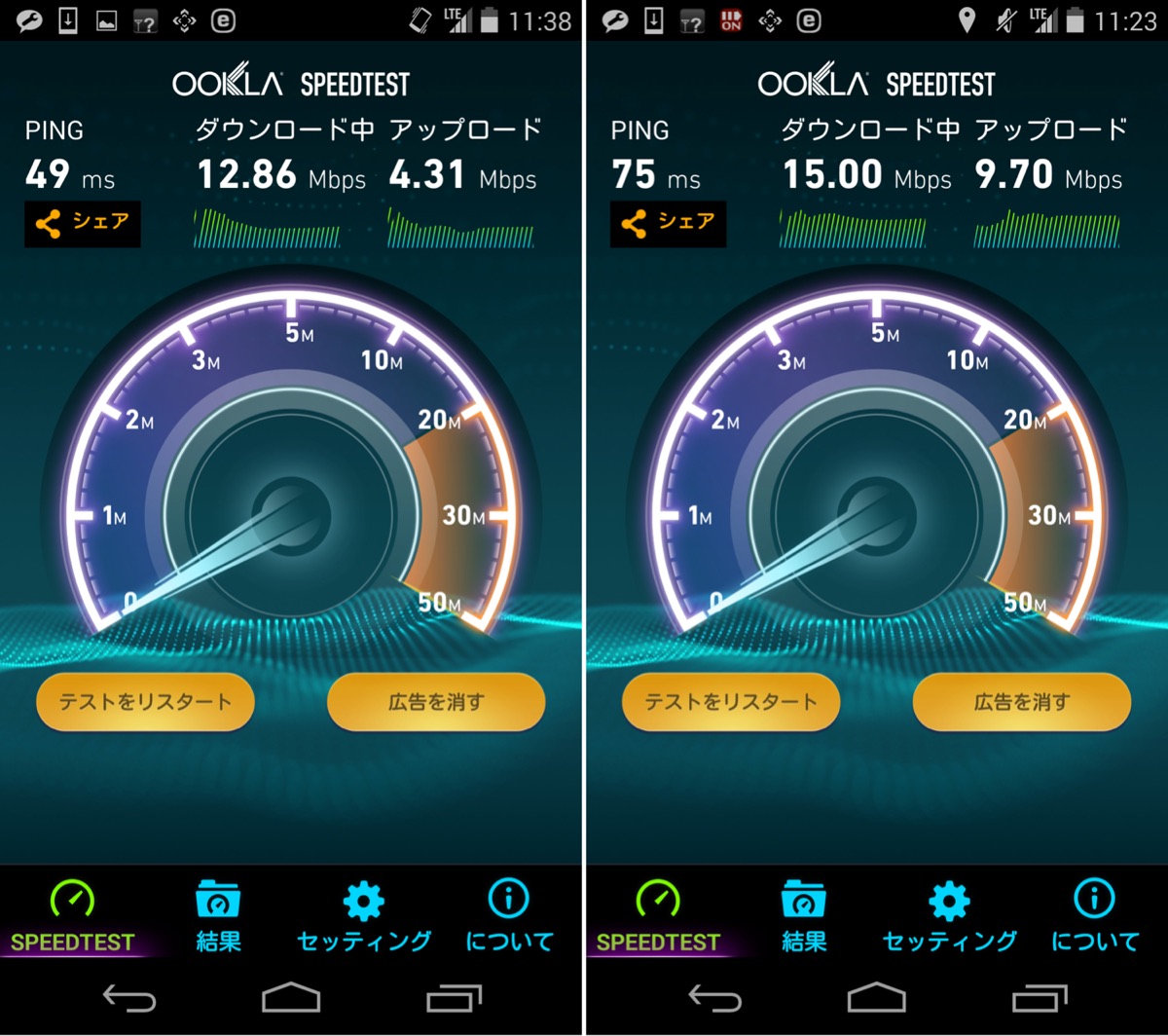

コメント